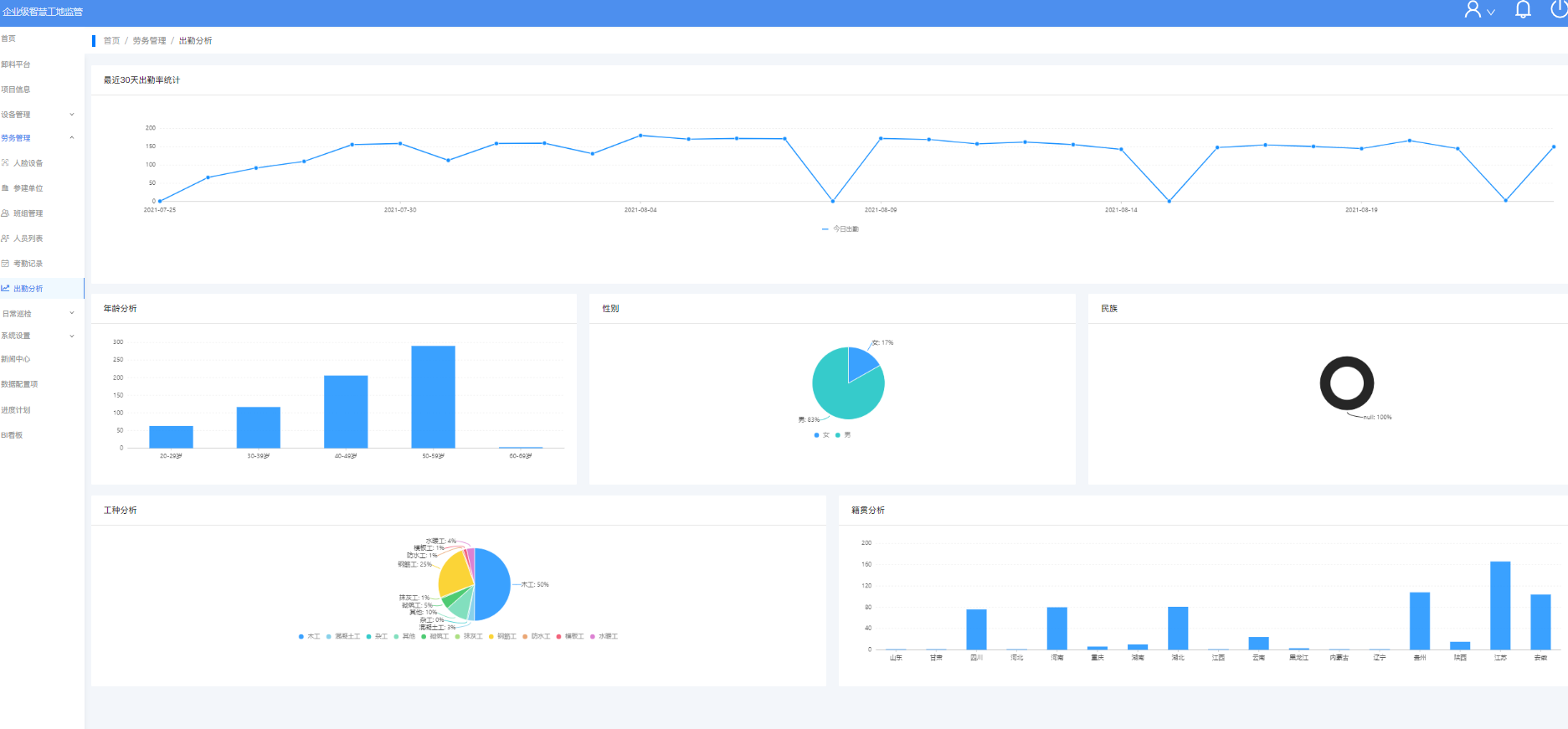人员管理
一、实名制人脸设备
人脸设备首先需要在企业级监管APP中的设备管理页面,进行在线添加,添加完成后在此页面输入相应内容,操作如下:
企业级监管APP--->设备管理--->添加设备--->设备类型(门禁),通过输入项目已有的设备序列号,填写对应内容,进行保存,完成则添加成功(添加时请确保设备在线状态);
点击人脸设备菜单,进入到人脸设备页面,点击数据列表模块的添加,进入到添加页面,添加内容包括:设备主题、设备序列号、设备名称及进出状态。
注:使用的是我司的人脸识别设备,在web端查询并刷新此页面,可自动获取到基本信息,无需手动添加。
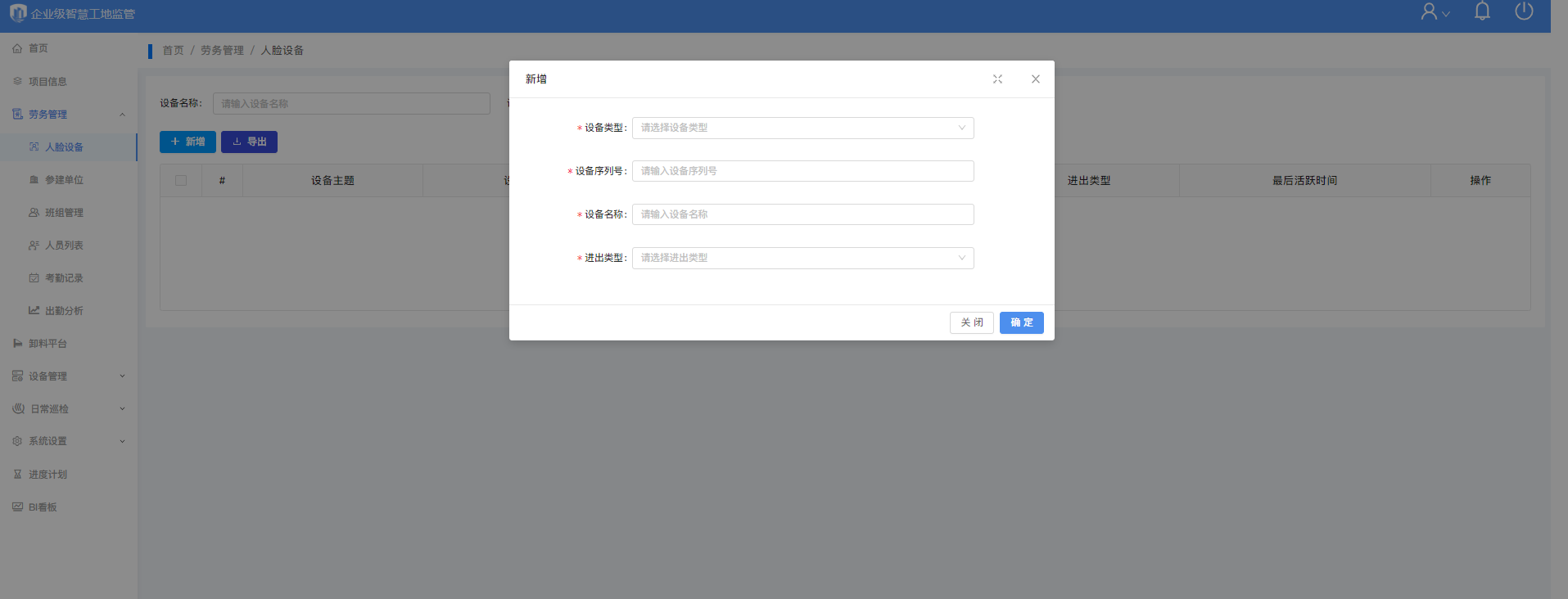
添加完成后,该项人脸识别设备会在页面显示,可通过顶部的设备名称或设备序列号进行设备查询。
可针对某项设备进行编辑、删除及重启操作。
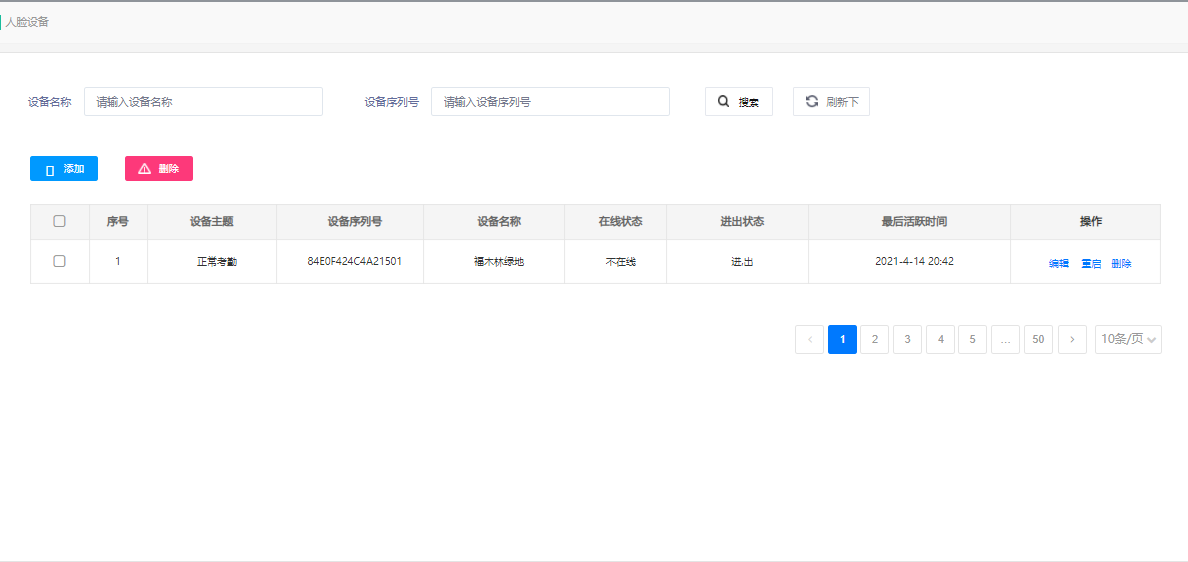
二、参建单位
点击参建菜单,进入到人脸设备页面,点击数据列表模块的添加,进入到添加页面,内容包括:参建单位名称、参建类型、企业类型、联系人及联系电话。
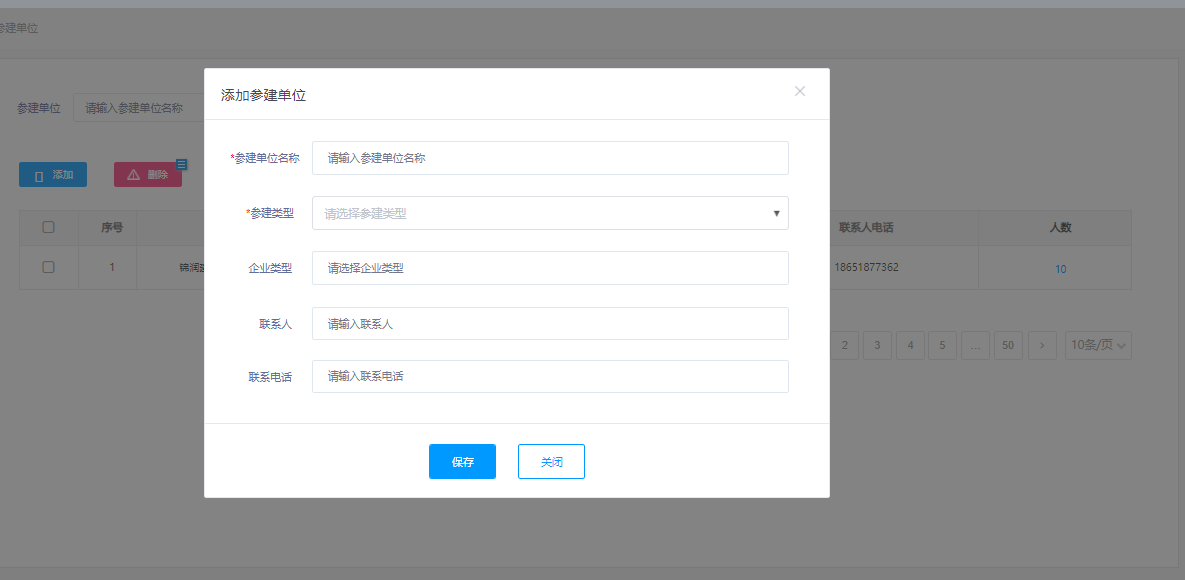
添加完成后,该参建单位信息会在页面显示,可通过顶部的搜索框输入参建单位名称进行搜索。
可针对某项数据进行删除及导出信息操作。
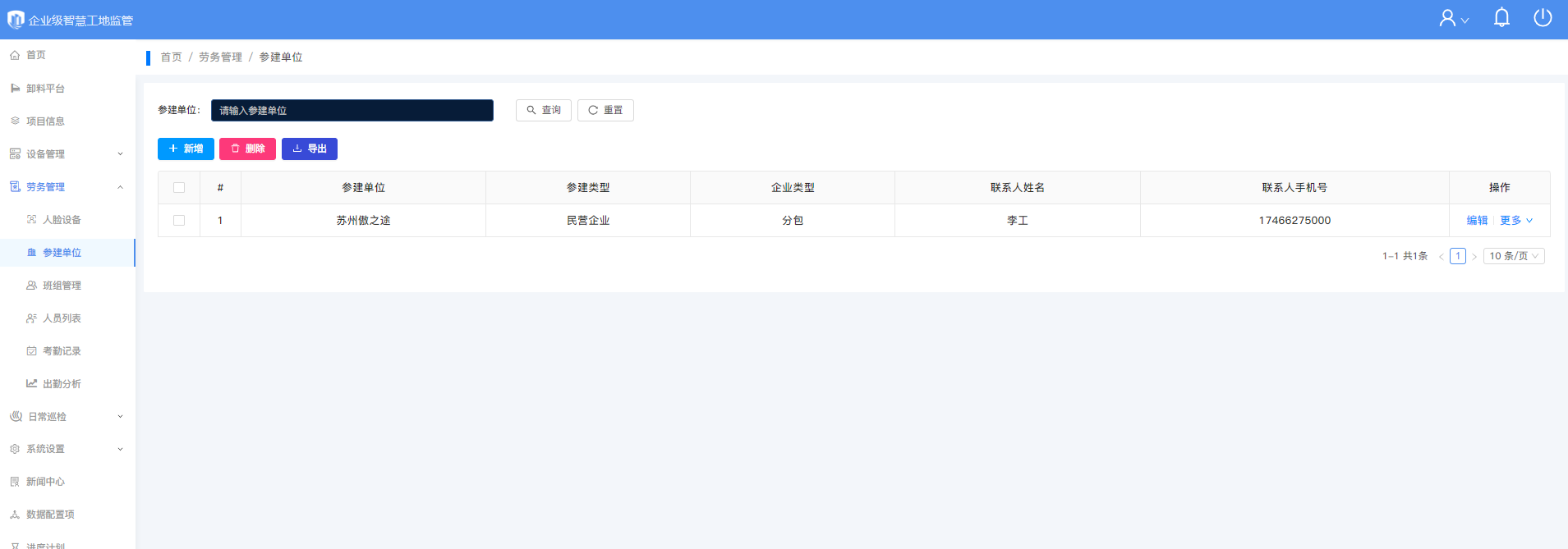
三、班组管理
点击班组管理菜单,进入到班组管理页面,点击数据列表模块的添加,进入到添加页面,内容包括:班组名称、参建单位、班组长及联系电话。
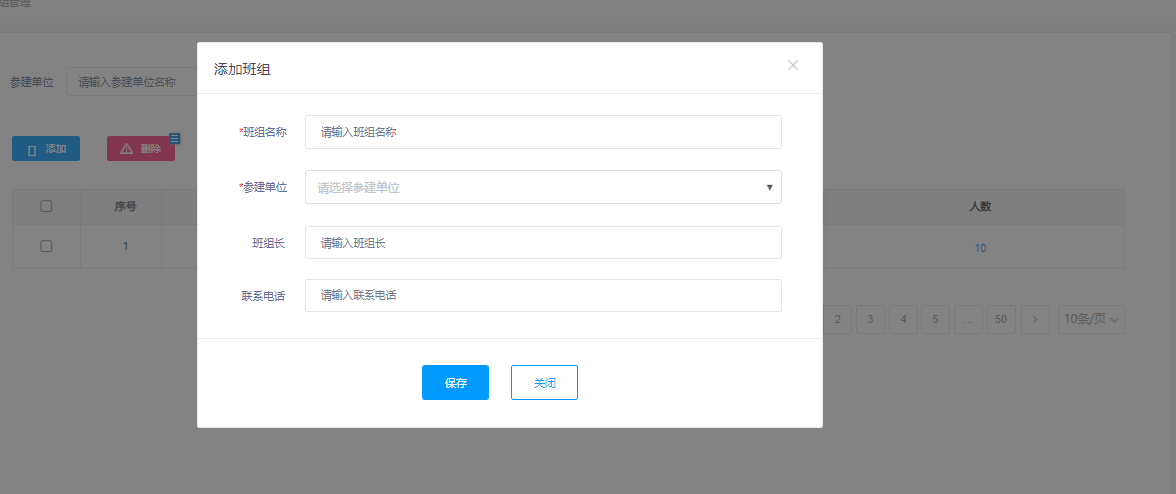
添加完成后,该班组信息会在页面显示,可通过顶部的搜索框输入参建单位名称或班组名称可进行搜索。
可针对某项数据进行删除及导出信息操作。
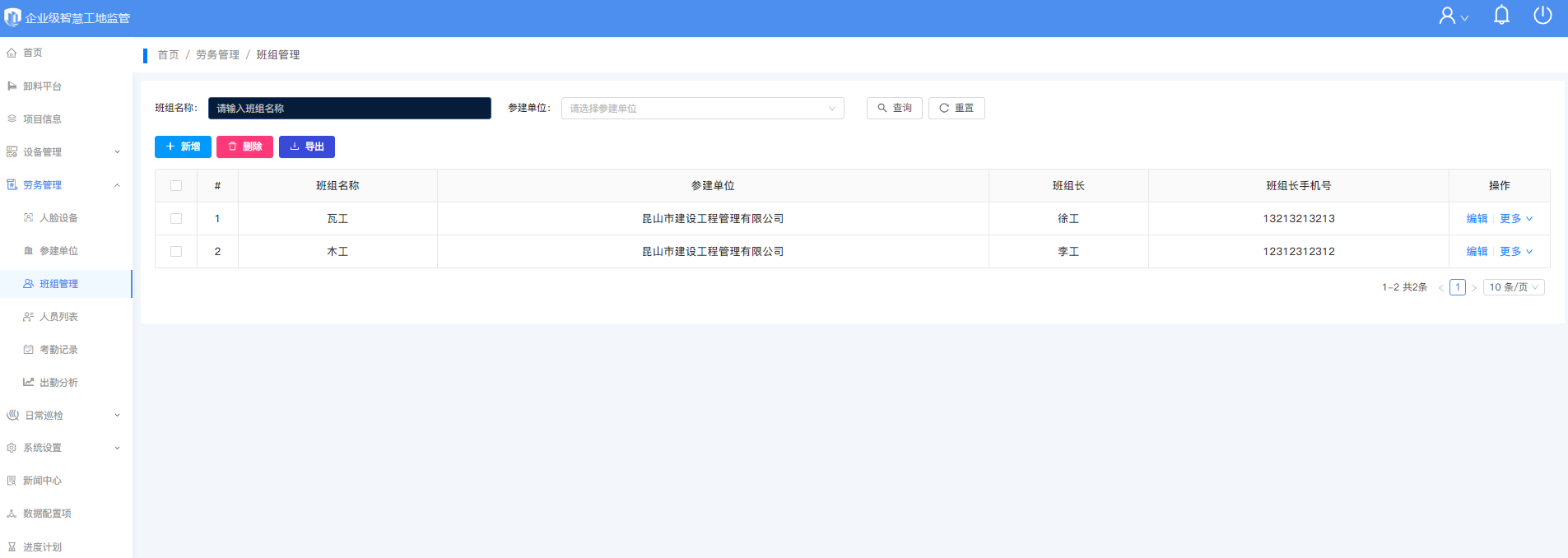
四、人员列表
点击人员列表菜单,进入到人员列表页面,点击数据列表模块的添加,进入到添加页面,也可与现场身份证阅读器的设备进行交互,自动读取身份证信息。
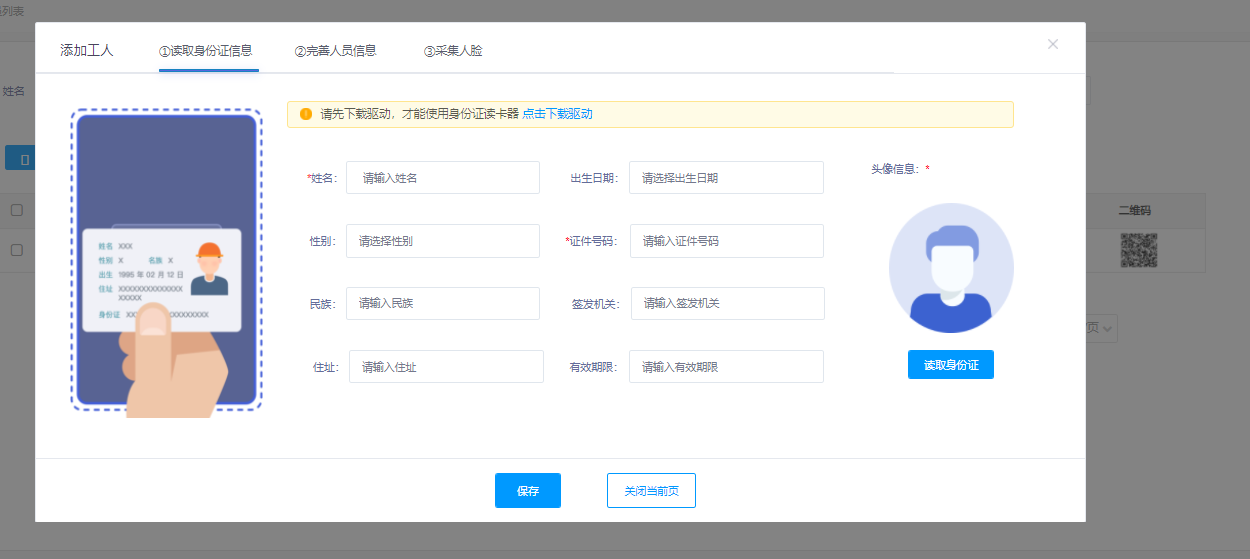
人员基本信息填写完成后,进入下个完善信息页,添加内容包括:所属企业、班组、工种类别、工种、资格证书号、发证机关、发证日期、有效止日期、证书上传。(打*为必填项)。
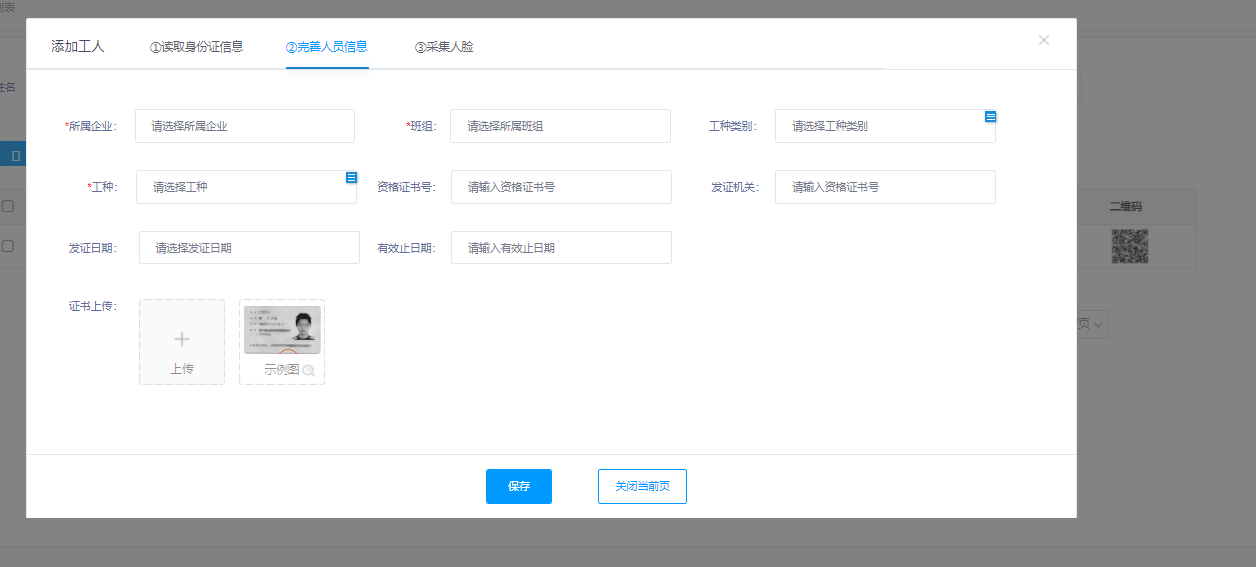
人员信息完善后,可进行人脸采集,将拍摄的人员照片上传至指定位置,会自动生成二维码,点击保存即可。
上传人脸照片注意:1.照片不能包含中文、2.如果第一次上传失败,需要刷新一下页面
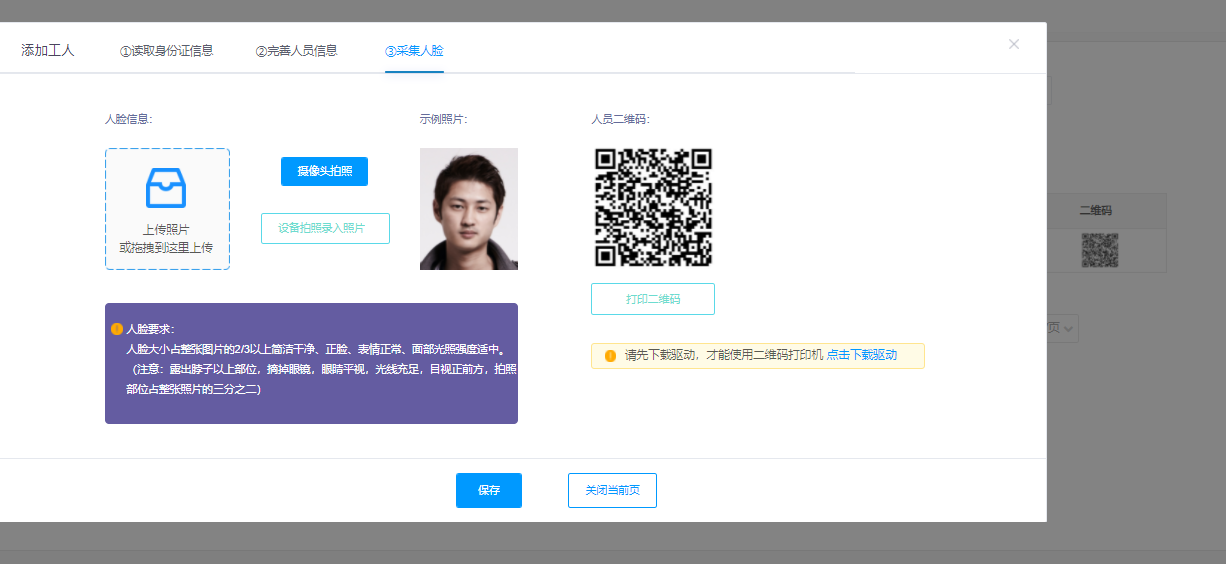
添加完成后,该人员信息会在页面显示,可通过顶部的搜索框输入姓名、单位名称、班组名称可进行搜索。
可针对某项数据进行删除及导出信息操作。
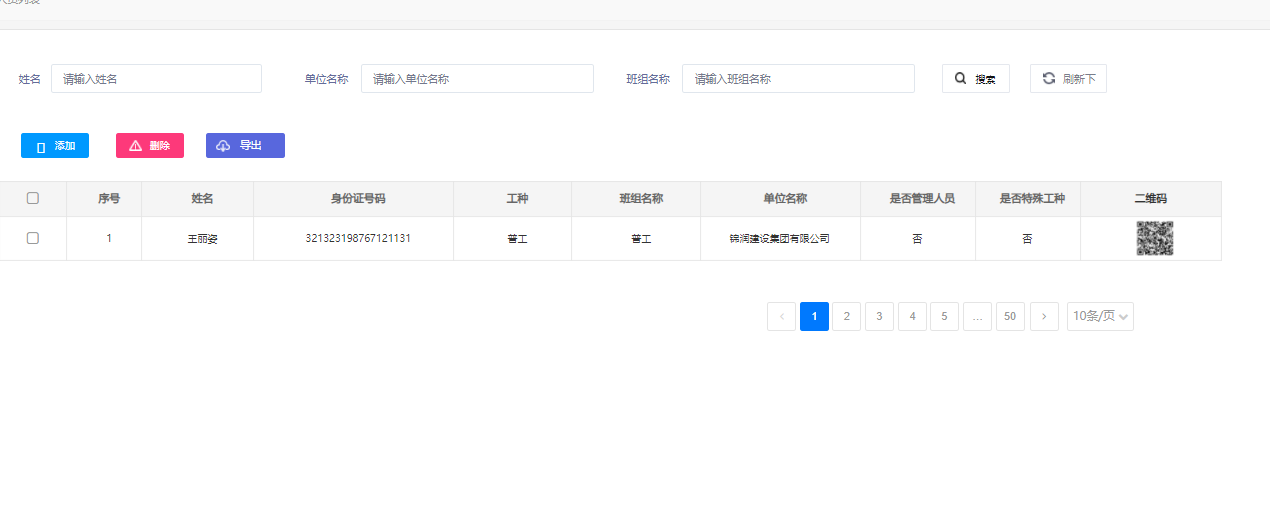
五、考勤记录
人脸考勤后的信息在本页面显示。点击考勤记录菜单,进入到考勤页面,主页展示的是人员考勤的基本信息,可输入姓名、单位名称、班组名称,进行相对于的考勤查询,支持记录导出功能,点击右上角导出即可。
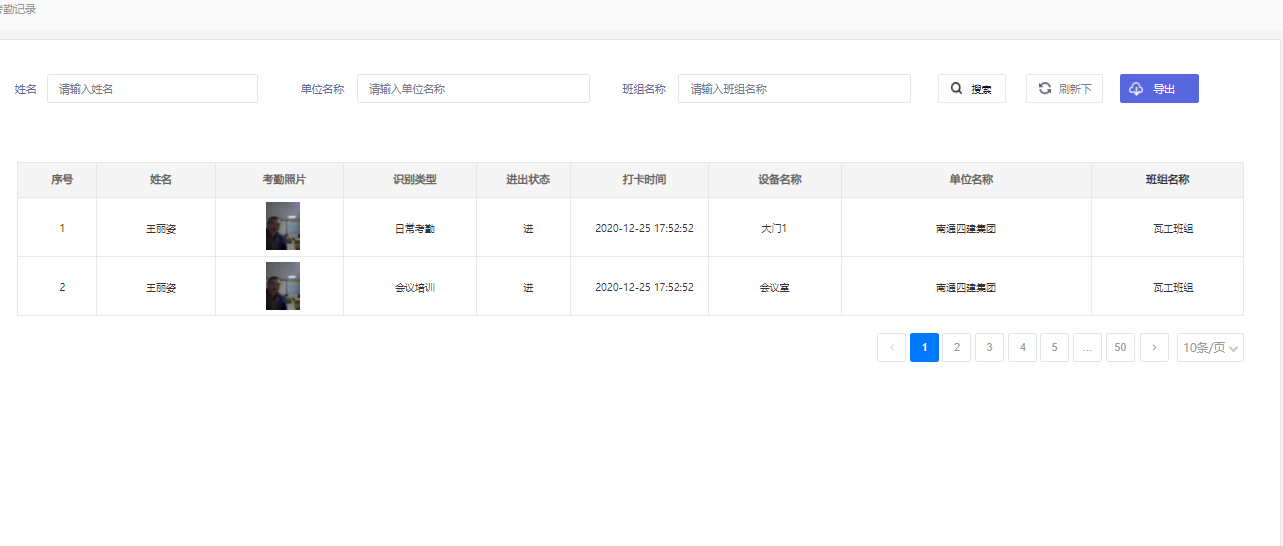
六、出勤分析
点击出勤分析菜单,进入到出勤分析页面,主页展示的是近30日的出勤情况、相应的年龄性别等分析、工种出勤分析。
利用折线图、柱状图及饼图,从多种维度,分析人员出勤情况。